Aus der gewachsenen Struktur heraus hatten wir auf unserem WSUS noch die WID-DB laufen.
Die Performance war mittlerweile eher mäßig. Das Aufräumen und Bereinigen der Datenbank sowie die Bedienungsgeschwindigkeit war auch mehr ein Geduldsspiel.
Daher wollte ich die Datenbank auf eine SQLExpress-Engine umziehen.
Microsoft stellt dafür sogar ein Dokument zur Verfügung.
Die Anleitung ist jetzt nicht schwer, aber dieses Herumgefummel mit Datenbankrechten war mir zuviel.
Daher war es mir ganz recht, dass auf YouTube etwas schnelleres zu finden war.
Ruhm und Ehre für Justin Chalfant (englischsprachig).
Da ich den Umstieg sowieso gemacht habe, war gleich die Gelegenheit den Vorgang deutschsprachig zu dokumentieren.
Der zeitliche Umfang hängt von den Server-Ressourcen und der Größe der Umgebung ab. Je mehr Rechner und Updates auf dem WSUS-Server verwaltet werden, desto länger kann z.B. der Re-Index der WSUS-DB dauern. Rechne allein dafür ca. 30 min.
Voraussetzung
Installiere als erstes das SQL Server Management Studio (SSMS) und eine SQLExpress-Version. Auf einem Windows Server 2012 R2 kann als letztes eine SQLExpress 2017 Version installiert werden.
WID-DB entfernen
Starte eine PowerShell-Konsole als Administrator und stoppe mit Stop-Service wsusservice
den WSUS-Dienst.
Öffne die IIS-Verwaltung und beende die WSUS-Verwaltung und den WSUS-APP-Pool.
Verbinde Dich mit dem SSMS auf die WID-DB.
Gib als Servername \\.\pipe\MICROSOFT##WID\tsql\query an.
Navigiere zur SUSDB und hänge sie ab (detach).
Kopiere nun die Datenbank (SUDDB.mdf) und das Log-File (SUSDB_log.ldf) aus dem Standardpfad C:\Windows\WID\Data an eine neue Lokation.
WID-DB an SQLExpress anhängen
Verbinde die SQLExpress-Instanz im SSMS ein. Der Servername ist <Servername>\SQLExpress.
Hänge nun den die SUSDB ein. Klicke dazu mit der rechten Maustaste auf den Knoten „Databases“ und wähle „Attach“.
Als Datenbank gibst Du die SUSDB.mdf im neuen Pfad an.
Nun wird es Zeit den Datenbank-Index neu aufzubauen.
Unter diesem Link findest Du das passende Skript.
Klicke im SSMS mit der rechten Maustaste auf die SUSDB und wähle „New Query“, füge das Skript ein, starte es mit „Execute“ und trinke ein paar Tassen Kaffee.
Wie schon eingangs erwähnt, kann das bei großen Umgebungen schon mal 20 min + dauern.
Danach kannst Du im IIS sowohl die WSUS-Verwaltung sowie den WSUS-AppPool und den Dienst mit „Start-Service wsusservice“ starten.
WID-DB-Feature entfernen
Entferne das WID-feature mit PowerShell.Remove-WindowsFeature -Name UpdateServices-WidDB
WSUS-SQL-Feature installieren
Installiere abschließend das SQL-Connectivity-Feature. Install-WindowsFeature -Name UpdateServices-DB
Fast am Ende
Jetzt fehlt nur noch den WSUS die neue Datenbank bekannt zu machen. Wechsle auf der PowerShell-Konsole in den Pfad ‚C:\Program Files\Update Services\Tools\‘ und starte den Postinstallationsprozeß mit den neuen Parametern.cd 'C:\Program Files\Update Services\Tools\'
.\WsusUtil.exe postinstall SQL_INSTANCE_NAME="<Servername>\SQLExpress" CONTENT_DIR="<Pfad zum Datenbank-Verzeichnis)"
Nach erfolgreichem Abschluß ist der Umzug abgeschlossen.
Nachtrag
Ein ehemaliger Kollege (Ruhm und Ehre für MK) hat wenige Tage nach Erscheinen dieses Artikels folgendes angemerkt.
Bei unserem WSUS auf 2016 mit SQL hatte ich das Problem, dass in der mmc ständig der Serverknoten zurückgesetzt wurde.
Nach einem Serverneustart ging dann wieder kurz alles.
Aufgefallen ist das immer, wenn die Clients Updates geprüft oder installiert haben und der Server nicht erreichbar war.
Folgende Lösung habe ich dazu gefunden:
In-IT-time und hope-this-helps.
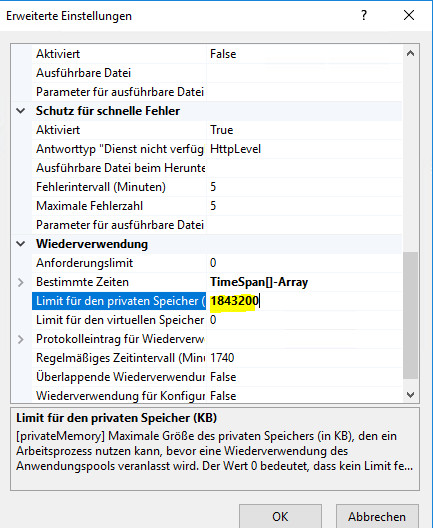
Das auf 0 (Null) gesetzt und den Server einmal neu gestartet.
WSUS MMC hat zwar noch kurze Gedenksekunden, in Summe aber wesentlich schneller im handling.